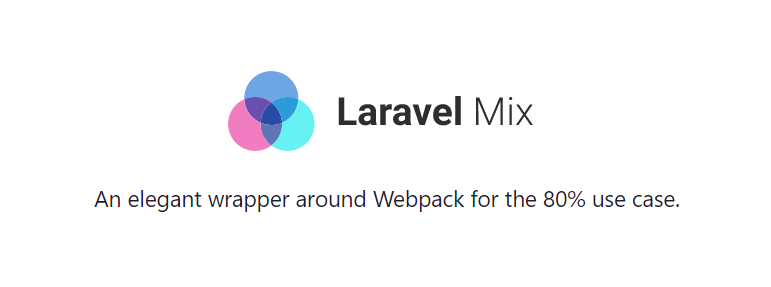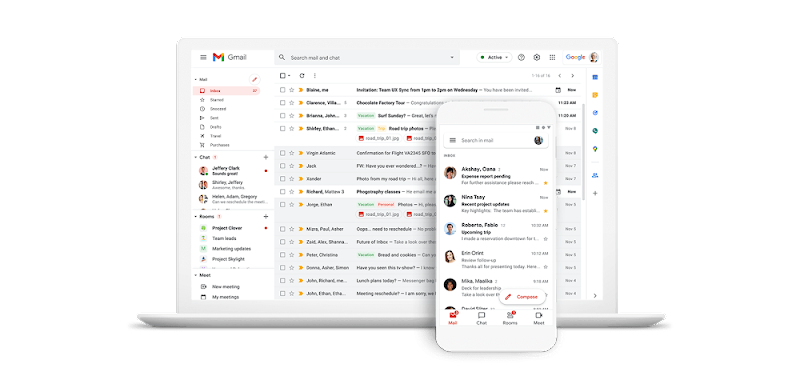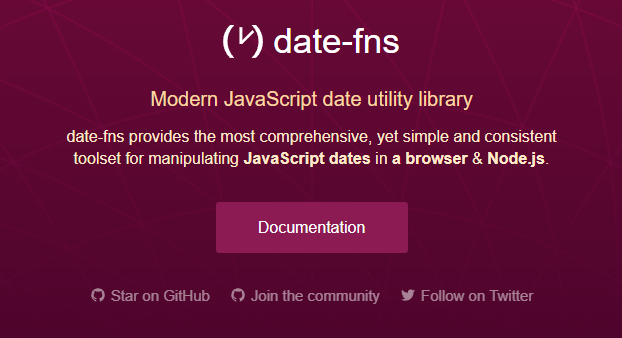Mengaktifkan Remote Connection PostgreSQL di VestaCP(opens new window) – PostgreSQL merupakan salah satu DBMS dengan kode sumber terbuka yang populer digunakan saat ini. memiliki segudang fitur yang dapat memenuhi setiap kebutuhan kliennya. Remote Connection atau koneksi jarak jauh adalah teknik koneksi yang mengizinkan klien dari suatu DBMS dapat mengakses DBMS Server miliknya di luar sistem server tersebut dipasang.
Contoh, pada umumnya setiap kali kita melakukan koneksi ke PostgreSQL Server, host yang digunakan adalah localhost. dengan host tersebut kita hanya dapat mengakses hanya melalui jaringan yang sama, atau secara kasar hanya pada sistem yang sama. Tapi dengan aktifnya Remote Connection, maka koneksi dapat dilakukan di luar jaringan server tersebut terpasang, sehingga host yang nantinya digunakan adalah IP Address dari server PostgreSQL tersebut.
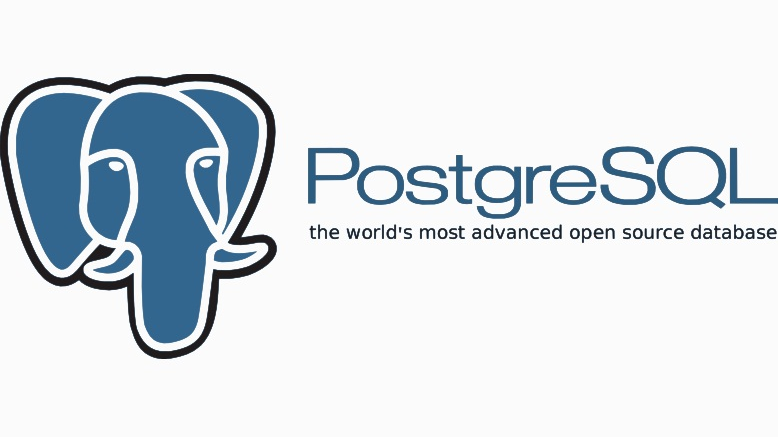
Pastikan PostgreSQL Terpasang
Sebelum memulai, pastikana apakah PostgreSQL sudah terpasang pada VestaCP. untuk memastikannya dapat dicoba dengan mengeksekusi perintah berikut
$ v-list-database-host pgsql localhost
Code language: PHP (php)Jika setelah eksekusi dilakukan dan keluaran yang dihasilkan berupa pesan Error: pgsql host localhost doesn’t exist, maka sudah dipastikan PostgreSQL belum terpasang pada VestaCP. Untuk memasang PostgreSQL di VestaCP dapat mengikuti Tutorial Pemasangan PostgreSQL di VestaCP di Rhel/CentOS(opens new window) atau Debian/Ubuntu.(opens new window)
Mengaktifkan Remote Connection
Sebelum memulai, ketahui terlebih dahulu versi PostgreSQL yang terpasang pada VestaCP. Jika melalui terminal, coba eksekusi perintah berikut dan pastikan versinya.
$ psql -V
# psql (PostgreSQL) 10.22 (Ubuntu 10.22-0ubuntu0.18.04.1)
Code language: PHP (php)Jika keluarannya adalah seperti itu, maka dipastikan versi dari PostgreSQL adalah 10 (Cukup angka di depan koma saja yang diambil)
Ubah Konfigurasi PostgreSQL Server
Selanjutnya adalah tahapan di mana kita akan mengatur daftar alamat koneksi yang digunakan oleh PostgreSQL. Jika pembaca merupakan pengguna sistem operasi Debian/Ubuntu, maka lokasi konfigurasinya berada di /etc/postgresql/*/main/postgresql.conf (Simbol bintang diganti dengan versi PostgreSQL yang sebelumnya telah diketahui). Jika pembaca merupakan pengguna sistem operasi Rhel/CentOS, maka lokasinya berada di /var/lib/pgsql/data/postgresql.conf.
Selanjutnya, buka dokumen konfigurasi tersebut dengan menggunakan Command Line Text Editor yang diinginkan, dalam kasus ini saya menggunakan nano.
$ nano /etc/postgresql/10/main/postgresql.conf
Setelah itu, lakukan konfigurasi seperti berikut.
# Cari
listen_addresses = 'localhost'
# Ganti menjadi
listen_addresses = 'localhost,IP_SERVER_ANDA'
Code language: PHP (php)Setelah IP Server ditambahkan pada listen_addresses, maka lakukanlah pemuatan ulang pada PostgreSQL dengan melalui perintah berikut.
$ systemctl restart postgresql
# atau
$ service postgresql start
Code language: PHP (php)Mendaftarkan Alamat Koneksi ke VestaCP
Agar VestaCP mengenali alamat baru yang sebelumnya telah ditambahkan, maka pada tahapan ini adalah melakukan pendaftaran alamat baru ke pengaturan VestaCP, cara melakukannya dapat dengan megeksekusi perintah berikut.
$ v-add-database-host pgsql IP_SERVER postgres PASSWORD_POSTGRES_ANDA
Ganti IP_SERVER dengan IP yang sebelumnya telah ditambahkan di listen_addresses. Jika pembaca tidak tahu kata sandi dari PostgreSQL, dapat diketahui melalui tahapan Melihat Kata Sandi PostgreSQL.
Melihat Kata Sandi PostgreSQL di VestaCP
Untuk mengetahui kata sandi PostgreSQL, umumnya VestaCP menyimpan informasi ini pada dokumen konfigurasi basis data VestaCP yang dapat diketahui dengan cara melihat dokumen yang berada pada lokasi berikut
$ nano /usr/local/vesta/conf/pgsql.conf
Jika benar, maka akan tampil informasi kata sandi PostgreSQL milik pembaca di sana. Umumnya keluaran dari dokumen tersebut adalah seperti berikut ini.
HOST='localhost' USER='postgres' PASSWORD='q3MtMQxxxxxg'
Code language: JavaScript (javascript)Penutup
Seperti itulah cara mengaktifkan Remote Connection PostgreSQL di VestaCP, semoga artikel ini dapat membantu pembaca dalam memenuhi kebutuhan terkait Remote Connection. Terima kasih.